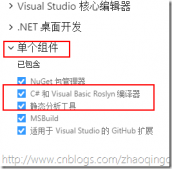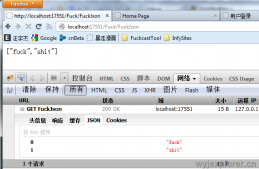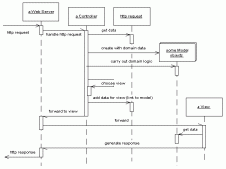Visual Studio是微软公司推出的开发环境。是目前最流行的Windows平台应用程序开发环境。
Visual Studio 2010版本于2010年4月12日上市,其集成开发环境(IDE)的界面被重新设计和组织,变得更加简单明了。Visual Studio 2010同时带来了NET Framework4.0、Microsoft Visual Studio 2010 CTP( Community Technology Preview--CTP),并且支持开发面向Windows 7的应用程序。除了Microsoft SQL Server,它还支持IBMDB2和Oracle数据库。
1.首先解压缩VS2010中文版以及VS2010SP1DVD
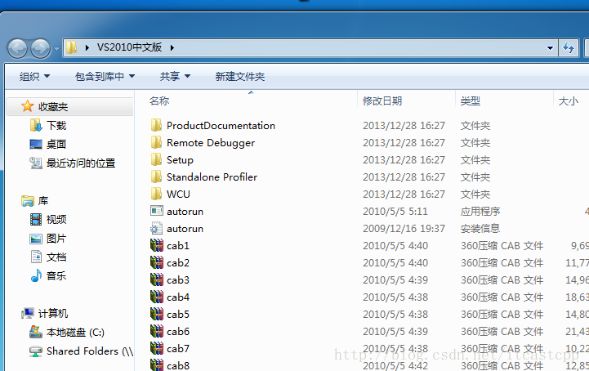
2.启动Autorun
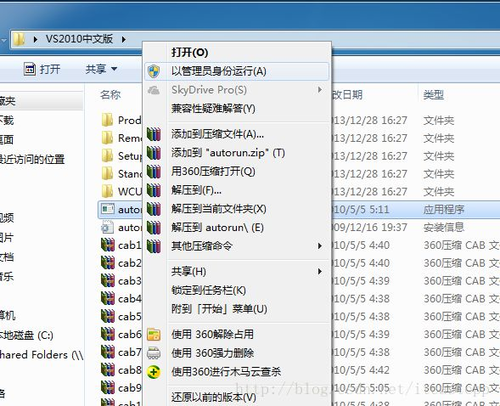
3安装Microsoft visualstduio
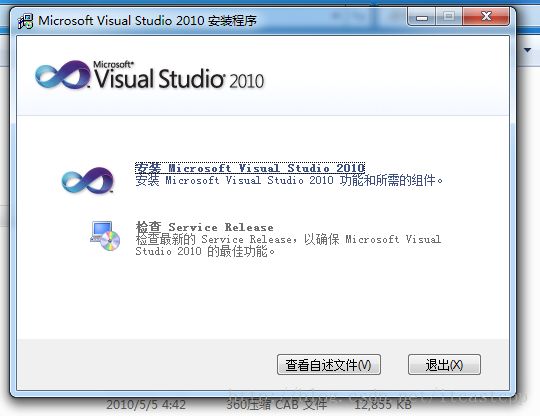
4 会看到这个提示框
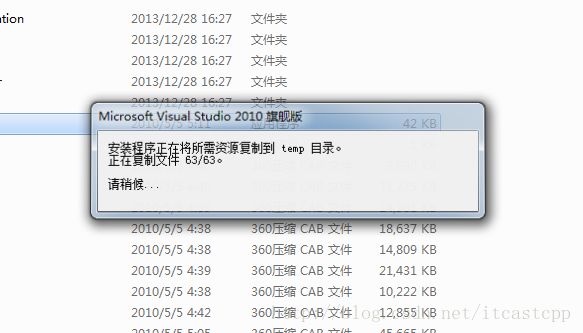
5然后我们点击下一步
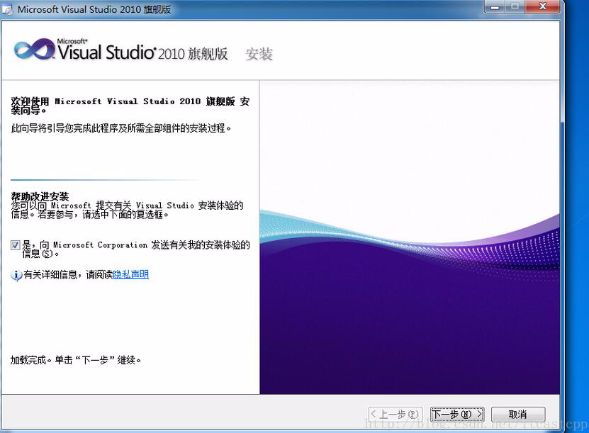
6 我们同意条款
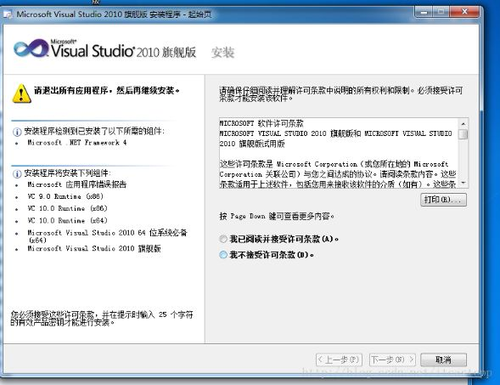
7 点击下一步
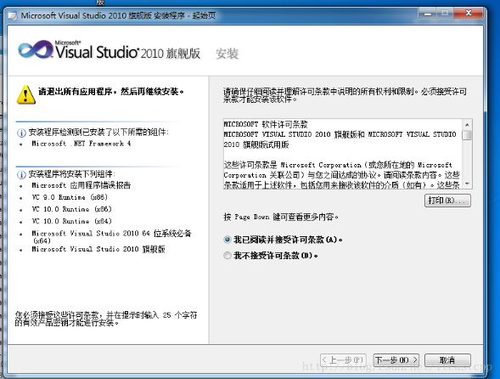
8.选择完全安装
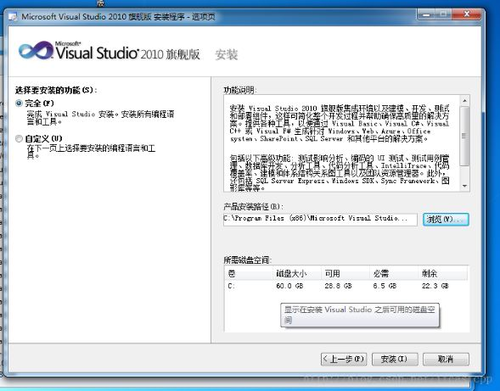
9.安装进行时
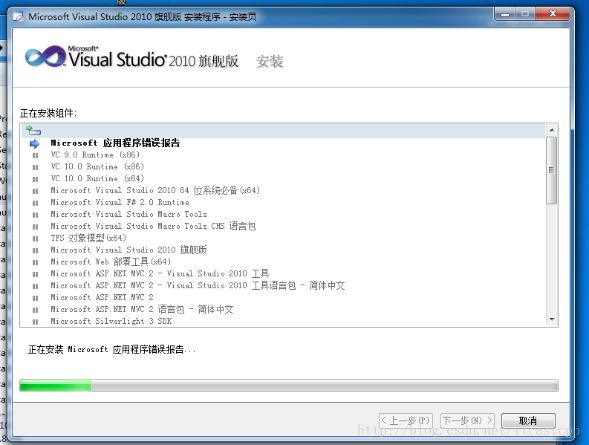
10安装完成
11我们点击安装文档按钮,选择安装文档,也就是帮助与支持

12我们选择好位置以后,单击确定
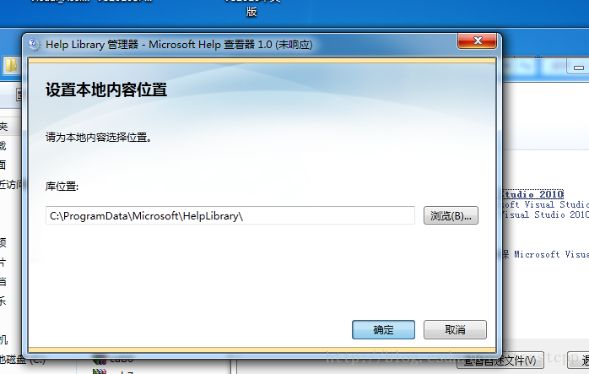
13 我们点击更新,选择要安装的内容
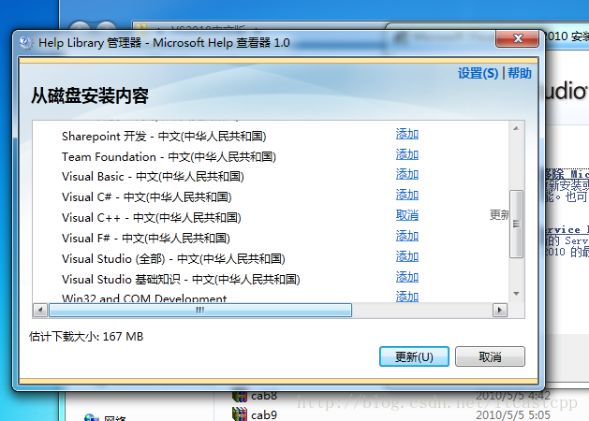
14这个时候进行安装,单击完成
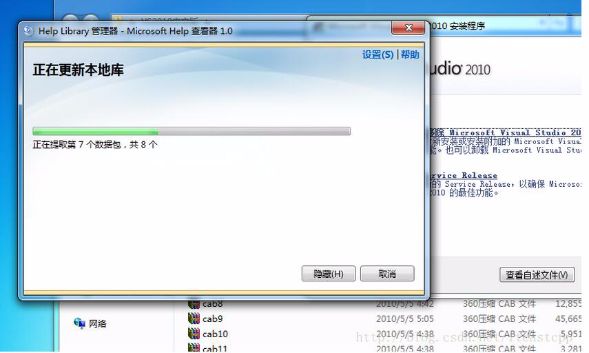
15 这个时候我们退出安装程序
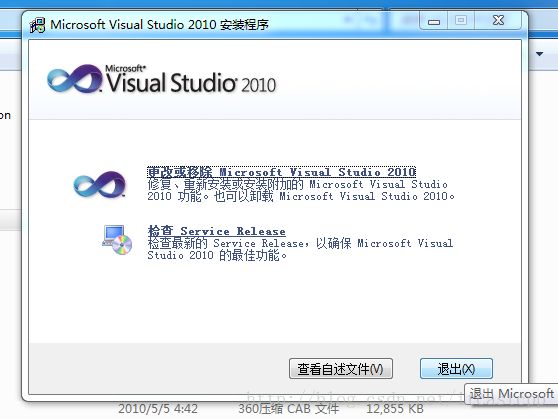
16 接下来我们安装补丁包SP1
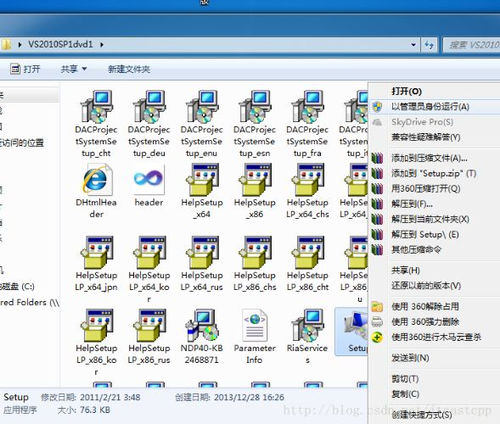
17.启动setup.exe
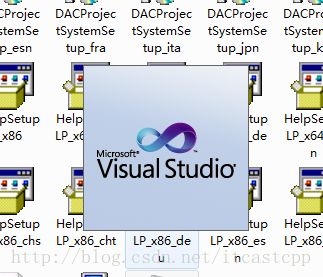
18 打开安装程序界面
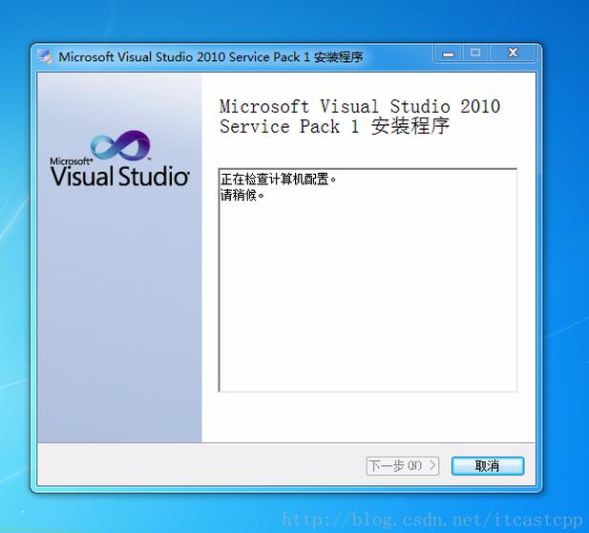
19 单击下一步
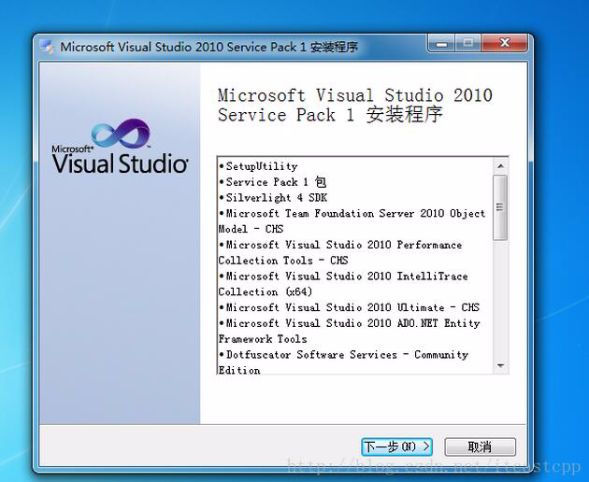
20单击下一步
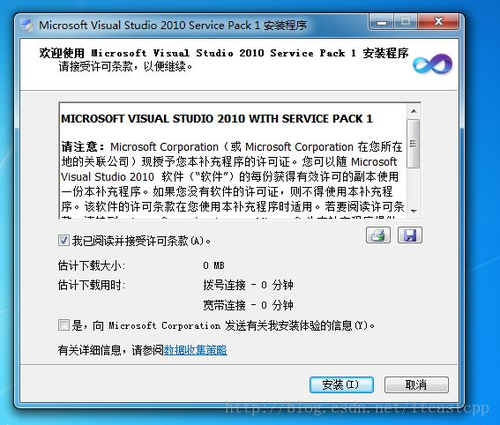
21 同意许可条款,单击安装按钮
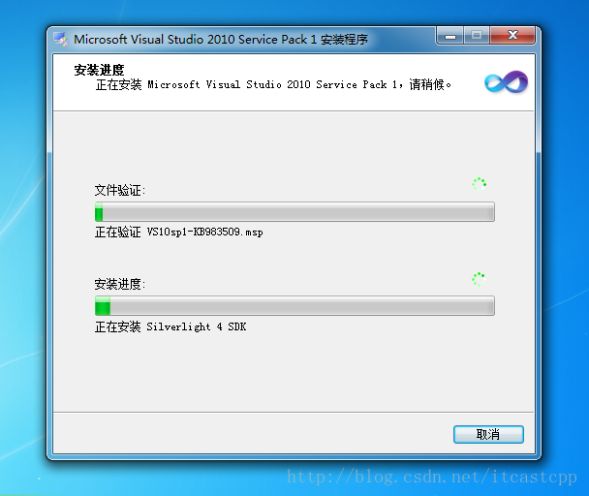
22安装完成
23 启动VS

24 设置VC++
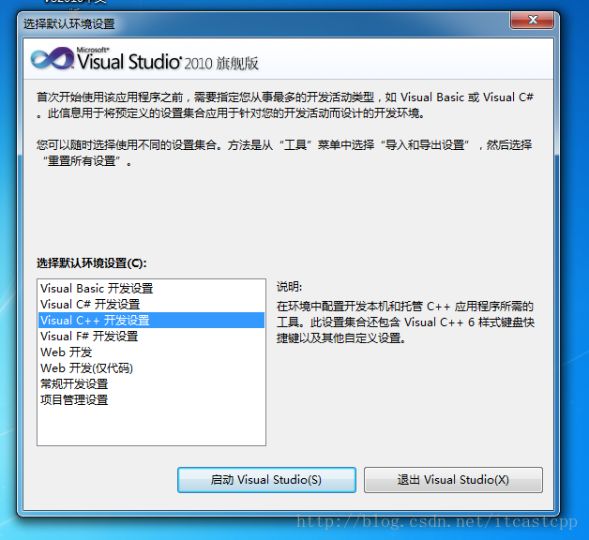
25 看到界面
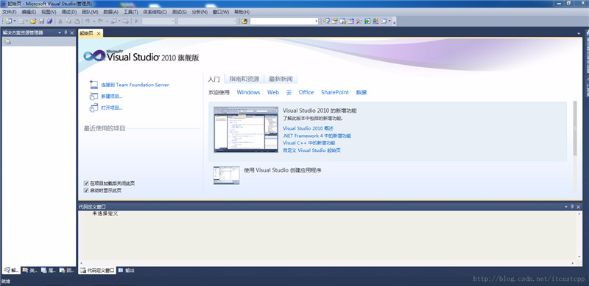
26 新建一个项目
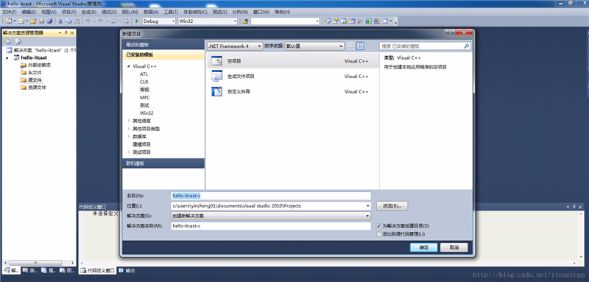
27 添加一个新建项
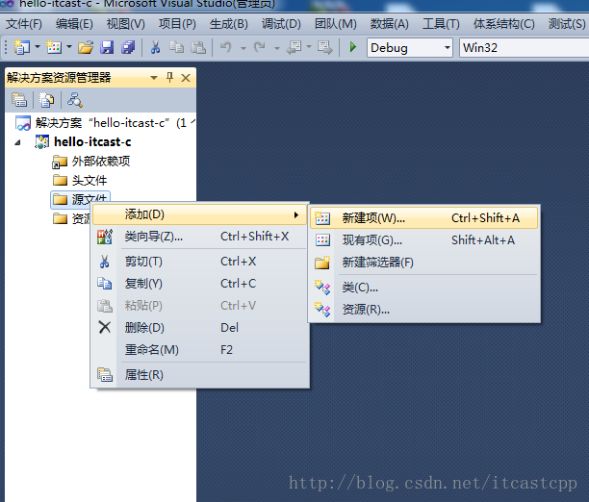
28 输入代码,并执行
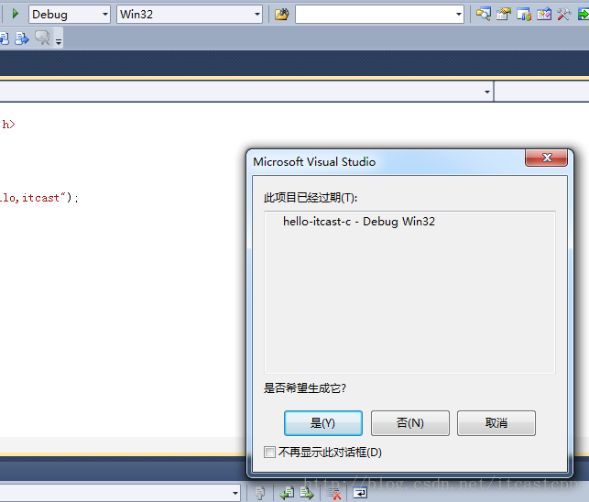
29 看到了效果,这些代码只是测试开发环境,如果需要了解更多编程的信息,请查看传智播客基础C/C++视频。
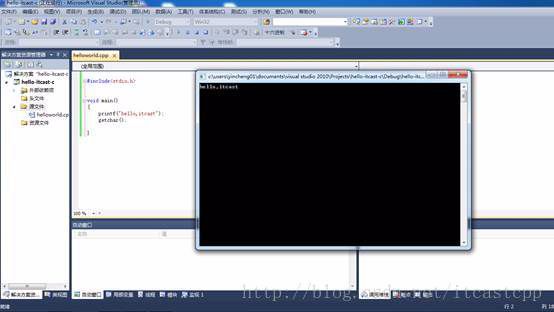
30 这个时候VS的开发环境就搭建完成
以上就是本文的全部内容,希望对大家的学习有所帮助,也希望大家多多支持服务器之家。